[解決済み]錆がクラッシュし続ける問題を修正する方法は?
![[解決済み]錆がクラッシュし続ける問題を修正する方法は? [解決済み]錆がクラッシュし続ける問題を修正する方法は?](https://luckytemplates.com/resources1/images2/image-6970-0408150808350.png)
Rustに直面すると、起動時または読み込み中にクラッシュし続けます。その後、指定された修正に従って、Rushクラッシュの問題を簡単に停止します…
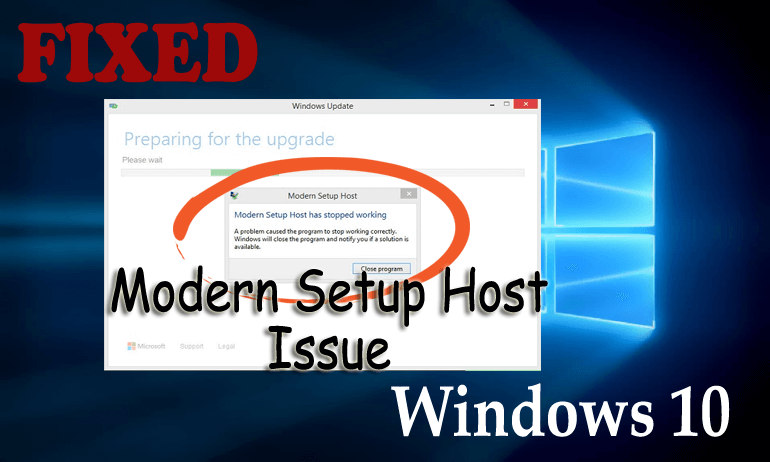
PC/ラップトップをWindows10にアップグレードするときに、「モダンセットアップホストが動作を停止しました」という問題でアップグレードプロセスが失敗した場合、問題を解決するための問題のある修正を次に示します。
Windows エディションを最新バージョンのWindows10に アップグレードする 場合、 ModernSetupHost は進行中のプロセスで非常に重要な役割を果たします。不可欠なビルディングブロックであるため、アップグレード時に実行される特定のプロセスを許容または終了します。
Windows 10へのアップグレードの旅が終わった後でも、このコンポーネントはOSがモダンまたはユニバーサルアプリパッケージを実行するのに役立ちます。これは、Windows 10でタスクマネージャーを開くか 、環境の一連のアクションとしてモダンセットアップホストを見つけることで解決できます。
この要因に関連して、マイクロソフト はこれまで原稿にあまり注目されていませんでした。しかし、 Windows 10への移行中に認められた不正確さは、ModernSetupHost の 存在に私たちの注目を集めてい ます。
このエラーを解決するには、この記事を読んで、最新のセットアップホストがWindows 10で動作を停止し、中断することなくアクティビティを実行し続けるための解決策を入手してください。
最新のセットアップホストが動作エラーを停止したのを修正する方法は?
以下は、最新のセットアップホストがWindowsシステムで動作を停止した問題を修正するのに役立つ解決策です。解決策を適用し、どちらが問題を解決するかを確認します。
目次
解決策1:ソフトウェアダウンロードフォルダの内容をクリアする
C:\Windows\SoftwareDistribution\Download
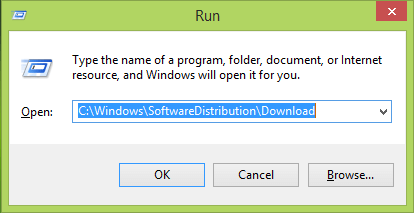

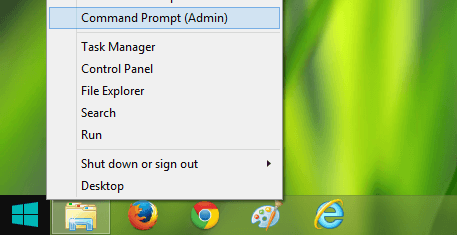
wuauclt.exe /updatenow
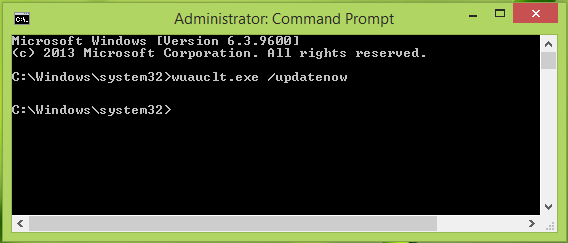
マシンを再起動した後、アップグレードに戻ってください。今回はすべてが正常に機能します。
解決策2:Windows 10UpgradeAssistantを使用する
Windows 10アップグレードアシスタントは、モダンセットアップホストが動作を停止した問題でWindows10アップグレードの失敗を取り除くのに断固として役立ちます。このソリューションを適用するには、指定された手順を1つずつ実行します。
C:\$Windows.~WS\Sources\Windows\sources\setupprep.exe
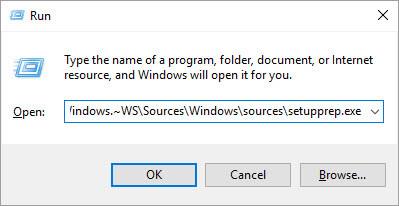
注:別のシステムルートドライブを使用している場合は、C:を現在のシステムルートドライブに置き換えてください。
解決策3:クリーンブートを実行する
クリーンブートを実行すると、Windows 10が最新のセットアップホストの動作停止の問題を修正するのに役立つため、クリーンブートをお勧めします。


それでもこの問題を修正できない場合は、 [全般 ]タブに 移動し、[システムサービスのロード]チェックボックス をオフにして、[適用/OK]をクリックして再起動する必要があります。
最後に、最新のセットアップホストがWindows 10の更新の問題の動作を停止したかどうかを確認し、修正されているかどうかを確認します。問題が修正された場合は、上記の変更を元に戻してデフォルトの状態にする必要があります。
解決策4:SFCスキャンを実行する
これは、最新のセットアップホストがWindowsで機能しなくなった問題を解決するために機能する可能性のある別のソリューションです。sfcスキャンでシステムをスキャンしてみてください。
保護されたすべてのシステムファイルをスキャンし、破損したファイルをフォルダにあるキャッシュされたコピーに置き換えて修復し、問題を解決します。
次の手順に従って、SFCスキャンを実行します。
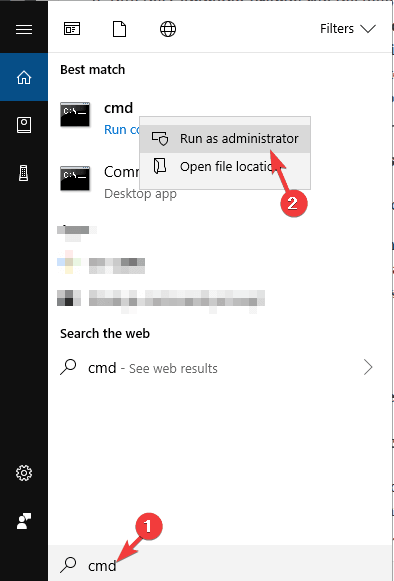
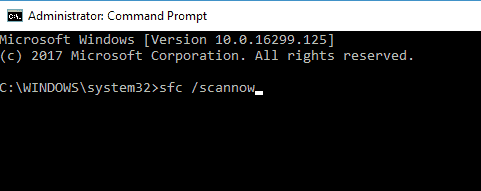
スキャンが完了すると、最新のセットアップホストが動作を停止する問題を引き起こし、それらを解決する破損したファイルがある場合は、それらを取得します。
解決策5:DISMサービスを実行する
それでも最新のセットアップホストがsfcスキャンの実行後にWindows10の更新の問題の動作を停止している場合は、DISMサービスを試してこのエラーを取り除きます。
DISMは、Windows 10のエラーを修復するために、正常性をチェック、スキャン、および復元します。DISMを実行するには、次の手順に従います。
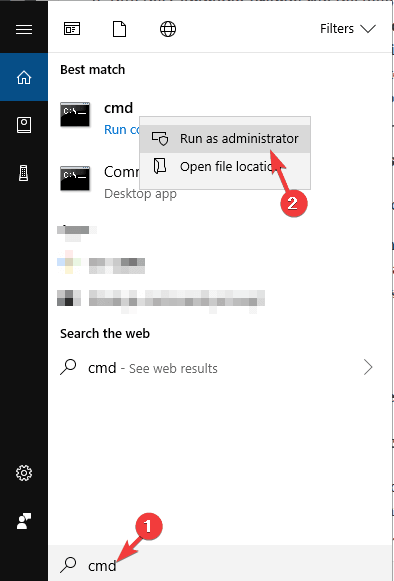
DISM /Online /Cleanup-Image /CheckHealth
DISM /Online /Cleanup-Image /ScanHealth
DISM /Online /Cleanup-Image /RestoreHealth
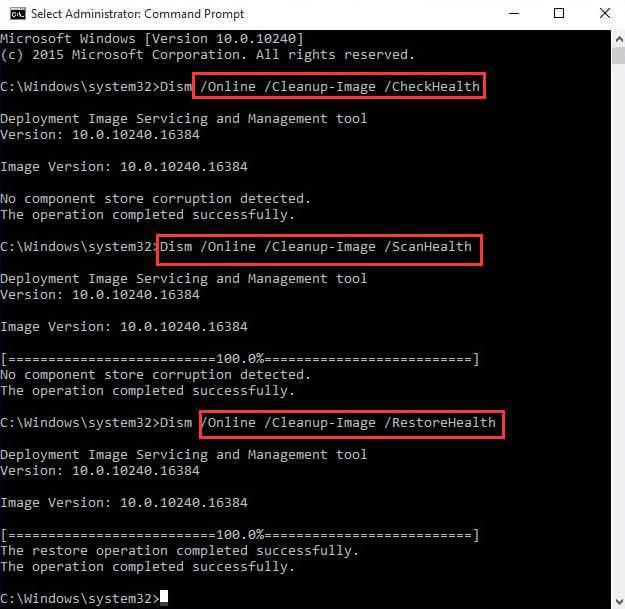
スキャンが完了したら、コンピューターを再起動して、最新のセットアップホストWindows10エラーが修正されているかどうかを確認します。
解決策6:ハードドライブの容量を確認する
最新のセットアップホストが動作を停止したエラーの原因の1つは、システムの空き容量が少ないことが原因である可能性があります。
Media CreationToolkitはアップデートのダウンロードとアップグレード後のアプリに8GBを必要とするため、アプリとデータ用に最低15GB以上の追加ストレージが必要です。

したがって、システムのハードディスク領域を確認して解放し、システムメモリを占有している不要なデータを削除してください。
Best & Easy Solution to Fix Modern Setup Host Stopped Working Error
上記の手動ソリューションは、最新のセットアップホストが動作を停止したというエラーを解決します。それでも問題が発生したり、マニュアルを実行できない場合は、ここに簡単な解決策があります。
PC修復ツールを試してください。これは、コンピュータを1回スキャンし、 DLLエラー、レジストリ、更新エラー、BSOD、ゲーム、その他のエラーなどのエラーを検出し、それらを自動的に解決する高度な修復ツールです。
このツールはまた、破損、破損、またはアクセスできないWindowsシステムファイルを修復し、 PCのパフォーマンスを最適化します。
最新のセットアップを修正するためのPC修復ツールを入手してくださいホストが動作を停止しましたエラー
結論
大丈夫です。
私は最善を尽くし、最新のセットアップホストを修正するのに役立つ解決策がWindows10の更新エラーの動作を停止したことを述べました。
このようなエラーを克服するために次々に解決策を実行してください。初心者の場合は、上記の簡単な解決策を試すことができます。
この記事が気に入っていただければ、Windowsの問題を解決するのに役立ちます。
Rustに直面すると、起動時または読み込み中にクラッシュし続けます。その後、指定された修正に従って、Rushクラッシュの問題を簡単に停止します…
Intel Wireless AC 9560 コード 10 の修正方法について詳しく解説します。Wi-Fi および Bluetooth デバイスでのエラーを解決するためのステップバイステップガイドです。
Windows 10および11での不明なソフトウェア例外(0xe0434352)エラーを修正するための可能な解決策を見つけてください。
Steamのファイル権限がないエラーにお困りですか?これらの8つの簡単な方法で、Steamエラーを修正し、PCでゲームを楽しんでください。
PC での作業中に Windows 10 が自動的に最小化される問題の解決策を探しているなら、この記事ではその方法を詳しく説明します。
ブロックされることを心配せずに学生が学校で最もよくプレイするゲーム トップ 10。オンラインゲームの利点とおすすめを詳しく解説します。
Wordwallは、教師が教室のアクティビティを簡単に作成できるプラットフォームです。インタラクティブな体験で学習をサポートします。
この記事では、ntoskrnl.exeの高いCPU使用率を解決するための簡単な方法を紹介します。
VACを修正するための解決策を探していると、CSでのゲームセッションエラーを確認できませんでした:GO?次に、与えられた修正に従います
簡単に取り除くために、ソリューションを1つずつ実行し、Windows 10、8.1、8、および7のINTERNAL_POWER_ERRORブルースクリーンエラー(0x000000A0)を修正します。


![[フルガイド]Steamのファイル権限の欠落エラーを修正する方法は? [フルガイド]Steamのファイル権限の欠落エラーを修正する方法は?](https://luckytemplates.com/resources1/images2/image-1234-0408150850088.png)



![[解決済み]Ntoskrnl.Exe高CPU使用率Windows10 [解決済み]Ntoskrnl.Exe高CPU使用率Windows10](https://luckytemplates.com/resources1/images2/image-5920-0408150513635.png)

